4月29日に行われる手越祐也さんのライブがVR生配信されます!
チケットが既にソールドアウトしているライブが、VRでステージ最前列にいるかのような体験が出来るなんて朗報ですね!
しかも、アーカイブ配信も決定しているので、何度も手越祐也ライブを味わえるなんて、ファンとしては見逃せませんね!
そこで今回は
・手越祐也ライブVR生配信の視聴方法や対応機種は?パソコンでも見れる?画面録画についても!
・VR生配信に必要なものって?ゴーグルやヘッドフォンのおススメや、推奨環境などを解説!
・VRmodeにエラーが発生!対処法まとめ!
についてまとめました!
手越祐也ライブVR生配信の視聴方法や対応機種は?パソコンでも見れる?画面録画についても!
手越祐也LIVE TOUR 2022のファイナルがVR生配信で視聴できます!
しかも、アーカイブ配信も決定しているので、ライブ当日には都合がつかない方も必見です!
手越祐也ライブVR生配信の視聴方法
手越祐也のVR生配信はファンクラブ会員のみチケットを購入することが出来ます。
そして、VR生配信には「VR MODE」というアプリが必要です。
手順を詳しく解説していきます。
①StreamPassで生配信のチケットを購入します。
Plus member IDはファンクラブまたは、ファンサイトのIDと同じです。
まだファンクラブに入会していない場合には、まずは年額会員か、月額会員になりましょう!

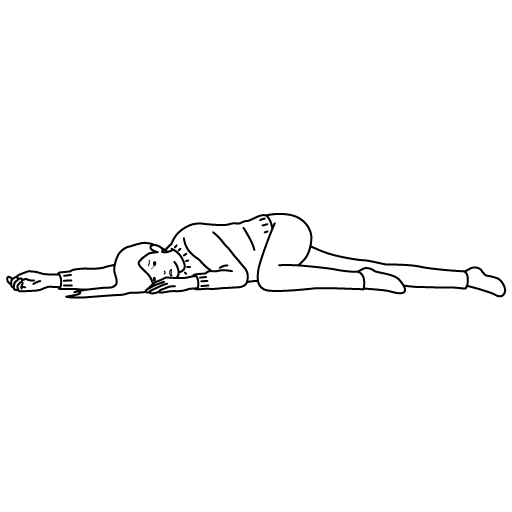
モチ子はライブを見てみたくて、月額会員になったよ!
②VRMODEアプリをダウンロードします。
③VRMODEにログインします。
VR MODE アプリを起動後、StreamPassと共通のPlus member ID/パスワードにて
ログインします。
開演時間になると生配信が見れるようになります。
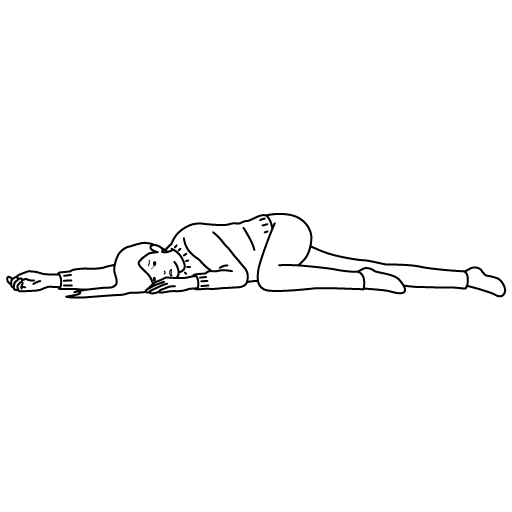
当日はアクセスが繋がらない場合もあるから、Wi-Fi環境の良い所で、ライブスタートの15時までにログインして待機しようね!
VR生配信が見れる対応機種は?
手越祐也ライブのVR生配信が見られる機種は
2020年以降に国内で3キャリアより発売された端末
であることが必須条件です。
具体的に言うと、
- Android™の場合、10以上
- iiPhone SE (2020)、iPhone 11以降
です。
中にはOSが対象の場合でも、端末の動画再生機能の性能によっては非対応となる端末があります。
■Snapdragon 400 シリーズ以下
■Krin 700 シリーズ以下
このCPUを搭載しているAndroid端末は4K動画再生に対応していないためVR生配信を見ることが出来ません。
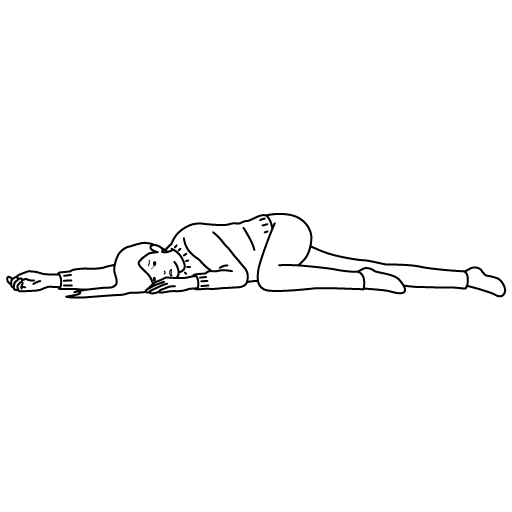
自分の機種が対応しているのか、チケットを買う前に絶対に確認しなきゃね!
手越祐也VR生配信ライブはパソコンでも見れる?
手越裕也のVR生配信を行うVR MODEは
・パソコン
・タブレット端末
・ガラホ(テンキーの付いたスマートフォン)
・らくらくスマートフォン
ではVR配信を見ることができません。
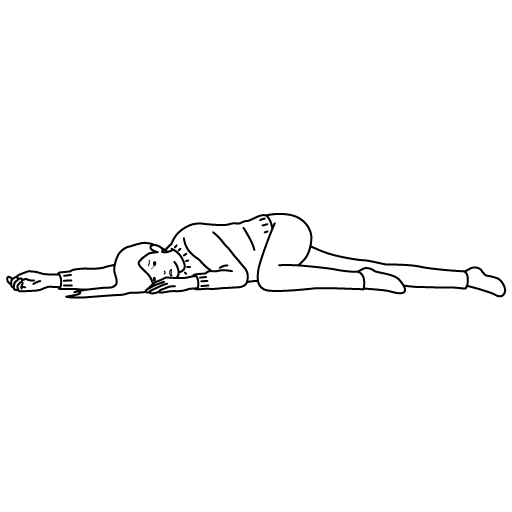
パソコンじゃ見れないから、スマホをフル充電して参戦しよう!
手越祐也VR生配信ライブは画面録画できる?
結論から言うと、画面録画は出来ると予想できます。
しかし、VRライブの最大の特徴である180度3D立体視ライブをそのまま録画する方法は見つけることが出来ませんでした。
手越裕也さんライブは
・一眼モード(スマホだけで視聴可能)
・二眼モード(VRゴーグルなどの専用機器と一緒に楽しむもの)
両方の仕様で楽しむことが出来るので、今回は1眼モードの画面録画の方法を解説します。
【iphoneの場合】
こちらの動画を参考にしてください。

「設定」アプリ
↓
「コントロールセンター」
↓
「コントロールをカスタマイズ」
↓
「コントロールを追加」から「画面収録」を追加
↓
動画が配信されたら、「画面収録」のアイコンをタップ
【Androidの場合】
こちらの動画を参考にしてください。

「通知パネル」
↓
「クイック設定パネル」
↓
「スクリーンレコードアイコン」を通知パネルまでドラッグ
↓
配信が開始されたら、通知パネルの「スクリーンレコード」をタップ
VR生配信に必要なものって?ゴーグルやヘッドフォンのおススメや、推奨環境など解説!
VR生配信ライブを存分に楽しむには、専用機器を用意しましょう!
アーカイブ配信が決定している手越祐也ライブでは
・29日のファイナルはVR生配信を存分に楽しむ!
・アーカイブ配信では録画に専念!
こんな視聴方法をおススメします!
VR生配信を存分に楽しむためにおすすめの機器はこちらです!
①VR生配信は初めて!とりあえずどんな感じか試したい!
そんな方にはこちら!
②手越祐也ライブ会場に居るような雰囲気を味わいたい!
そんな方にはこちら!
③手越祐也ライブを自分の世界で堪能したい!誰にも邪魔されたくない!
そんな方にはこちら!
VR生配信を高画質で存分に楽しむには8~10Mbps、
低画質の場合で3Mbps程度の通信速度が必要となります。
ご利用の通信環境に応じて、アプリ右上のメニューの設定より画質を選択するとスムーズに再生されます。
また、パケット定額サービス等に未加入の状態でVR生配信を視聴するとパケット通信料が高額になる場合があります!
・パケット定額サービスへの加入
・Wi-Fi環境での利用
が絶対条件です!
VRmodeにエラーが発生!対処法まとめ!
VRmodeで生配信を観ていると、エラーが発生する場合があります。
手越祐也ライブも例外ではありません!
エラーが出た場合には下記の方法を試してみましょう!
【エラー200】
「エラー200」は通信環境によるエラーです。
・使用している4G回線またはWi-Fi回線が混雑している
・電波環境が良くない状況である
ことが原因として考えられます。
エラーが発生した場合は、通信環境が改善されるまでしばらく待機したのちに、再度アクセスしてみましょう!
それでも動画が止まったり、スムーズに再生ができない場合は、
通信環境を切り替える
Wi-Fi回線を使用している場合、通信が不安定になっている可能性があります。
そんなときは、4G回線へ切り替えて再生をしましょう!
画質設定の変更をする
表示画質の変更をしてみましょう。
2.設定を選択
3.画質の設定を選択
4.「低画質」を選択
マルチタスクの削除
起動中のアプリ一覧からVR MODEアプリを削除し、アプリの再起動をしてみる。
端末の再起動
端末の電源を切り、再起動をしてみる
まとめ
今回は手越祐也ライブVR生配信の視聴方法や対応機種、パソコンでの視聴や画面録画、更にはVR生配信を楽しむためのおススメ機器やエラの対処法などをまとめました!
・手越祐也のVR生配信はファンクラブ会員のみチケットを購入が出来る
・VR生配信には「VR MODE」というアプリが必要
・VR生配信の対応機種は
- Android™の場合、10以上
- iiPhone SE (2020)、iPhone 11以降 が必要!
・手越祐也VR生配信ライブはパソコンでは見れない!
・手越祐也VR生配信ライブは画面録画が出来ると予想される!
・アプリによっては著作権によって画面録画出来ない場合もあるので、自己判断!
・VR生配信ライブを存分に楽しむには、専用機器を用意したほうがいい!
・おすすめはライブ当日はライブを純粋に楽しみ、アーカイブ配信でライブを録画!
・「エラー200」という表示が出た場合、通信環境が安定したら、何度か再生を試みること!
・通信環境を4G環境に切り替えてみる
・画質の設定を変更してみる
・アプリを再起動してみる
・端末を再起動してみる


